안녕하세요, 미스터 조각기입니다.
이번 포스팅에서는 벡터 파일을 Import 후에 선이 끊어져있는 경우
연결하는 방법을 알려드리겠습니다.
ai 파일로 작업 한 뒤 불러오니 선이 끊어졌습니다.

ai 파일을 아스파이어로 불러 온 삼각형입니다. 보면 선이 똑바로 잘 연결된 것처럼 보입니다.
하지만 이 삼각형을 확대해보면

삼각형의 꼭지점 부분이 끊어져 있는 것이 보입니다.
이렇게 되면, Toolpath를 두 번 나눠서 짜줘야하는 번거로움이 있습니다.
CAD나 ai 작업 시 미리 결합시켜서 저장하셔도 되지만
아스파이어에서 간단하게 해결할 수 있는 방법이 있습니다.
먼저 위의 사진처럼 연결을 원하는 벡터를 선택하거나 드래그합니다.
선택 시 키보드의 Shift 버튼을 누른 채 클릭하면 다중 선택이 가능합니다.
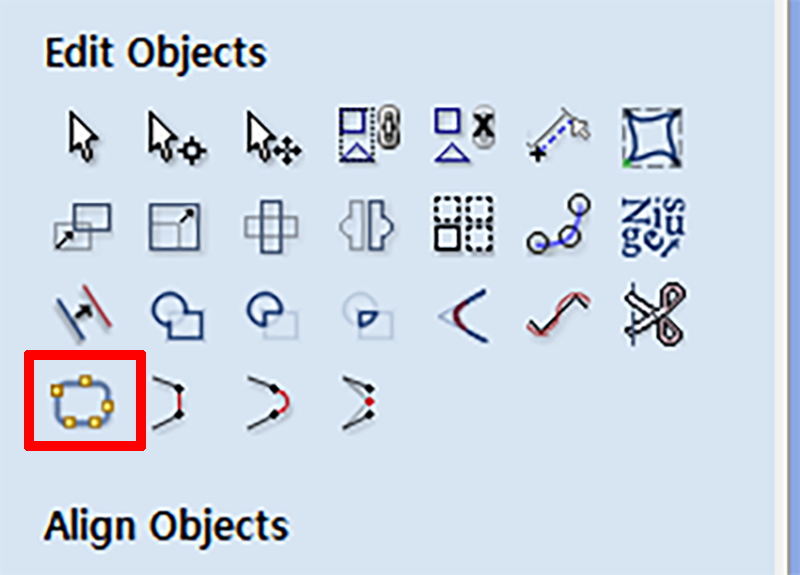
그 뒤, 왼쪽 메뉴에 Edit Objects에서 Join Open Vectors 라는 버튼을 클릭해주세요.

Join 버튼을 클릭합니다.
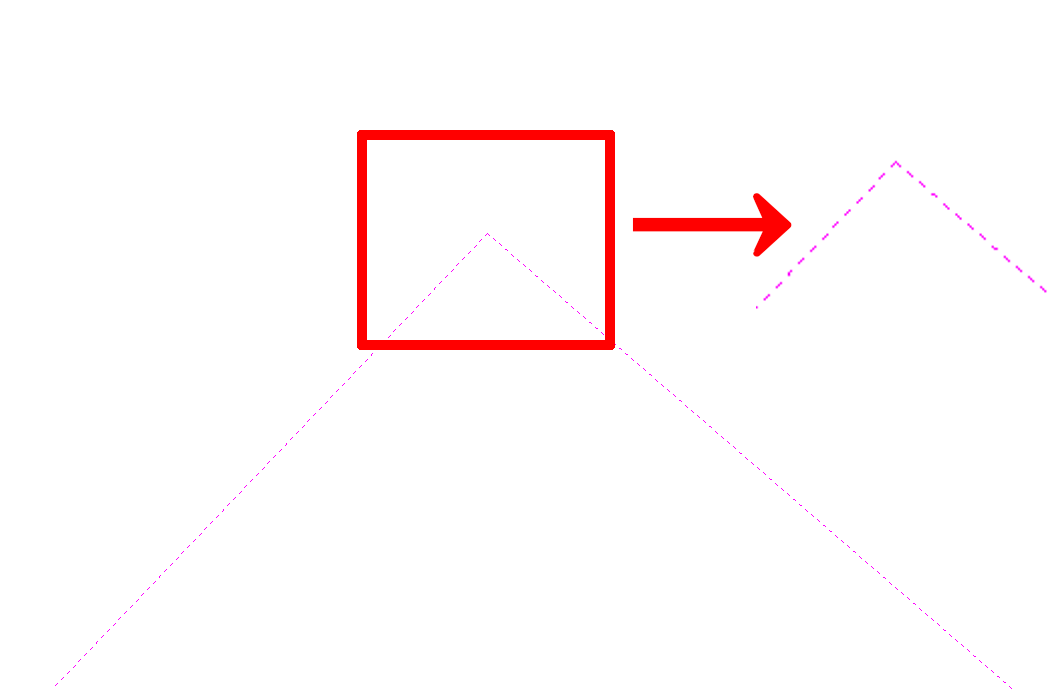
그러면 두 벡터 선들이 하나로 연결된 모습을 보실 수 있습니다.
CAD나 일러스트로 작업하시는 분들은 벡터들을 다 연결하시고 저장한 뒤 불러오시지만,
간혹 불러왔을 때 떨어져있는 경우가 있으니
위의 기능을 활용하여 벡터를 연결하시고 Toolpath를 생성하시기 바랍니다.
지금까지 떨어진 벡터 선을 아스파이어 내부에서 쉽게 연결하는 방법에 대해 말씀드렸습니다.
이상, 미스터 조각기였습니다. 감사합니다.
오늘도 저희 미스터 조각기를 찾아 주셔서 감사합니다.
항상 고객님들에게 최선의 서비스를 제공하는 미스터 조각기가 되겠습니다.
코로나가 극성하는 요즘, 항상 건강 유의하시고
행복한 일만 가득하길 기원합니다.
미스터 조각기 금정 사무실 (CNC, Laser 교육 및 장비 구매, 각종 부품 구매 방문가능)
TEL. 장비/부품 구매 문의 - 010.9862.0313
A/S문의 - 010.9890.0312
주소: 경기도 군포시 흥안대로 27번길 25-1, 1층
E-mail - mizo@mizo.kr
'CNC 매뉴얼' 카테고리의 다른 글
| 대형 CNC의 진공 베드, 작은 사이즈의 제품도 고정할 수 있을까요? (0) | 2021.11.08 |
|---|---|
| Mach3 : 마하3로 가공 예상 시간을 구하는 방법이 있습니다. (0) | 2021.10.18 |
| Aspire 3D 모데링 파일 Import 후, 사이즈 조절 방법! (0) | 2021.10.12 |
| Aspire Toolpath 짜기 : Stepover가 뭔가요? (0) | 2021.10.08 |
| 아스파이어, 2.5D (3D 모델링 파일) 설정 하는 방법. (0) | 2021.10.05 |



